一、如何设置路由器让电脑直接上网
操作工具:联想
操作系统:Windows 7
1、单击电脑右下角的联网图标,右键点击打开网络共享中心。(如下图所示)
2、单击连接中的无线网络连接或者连接中的本地连接。(如下图所示)
3、单击状态中的详细信息。
4、查看详细信息中的ip地址。是否获取到192.168.1.2-192.168.1.253(或者192.168.0.1-192.168.0.253)的地址。(如下图所示)
5、设置路由器,打开浏览器,在浏览器地址中输入192.168.1.1或(192.168.0.1),输入用户名和密码,点击登录即可。(如下图所示)
6、进入路由器界面,点击DHCP服务器。(如下图所示)
7、关闭DHCP服务。(如下图所示)
8、点击系统工具,重启路由器。重新连接网线或者连接网络即可。(如下图所示)
路由器设置注意事项:
这里有一个地方需要注意,就是“安全模式”这里,出厂时默认的安全模式是“WPA2个人”,这种安全模式是比较高级的,如果你的系统是Windows XP Service Pack 2,那么你的电脑就不支持这种高级的安全模式,你需要选择WPA个人这种安全模式。
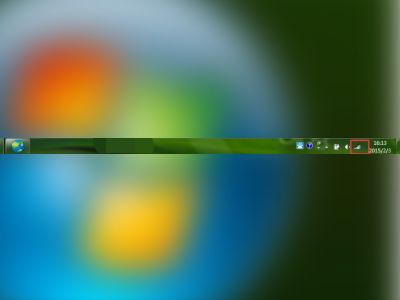
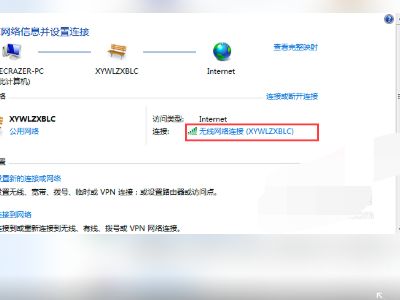
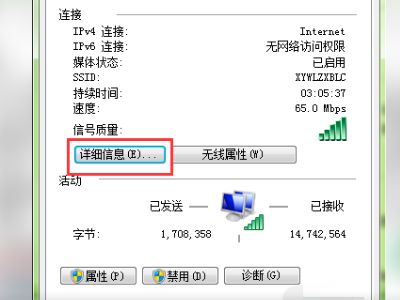
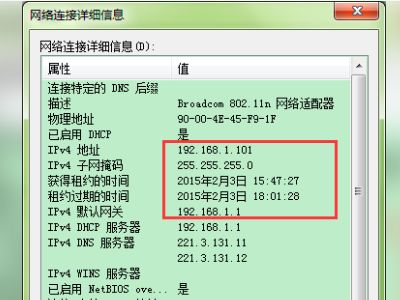
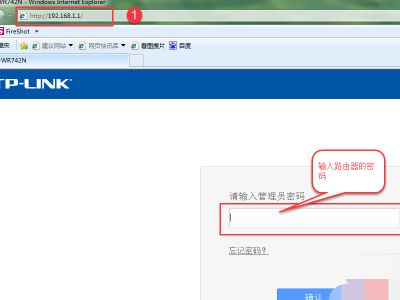
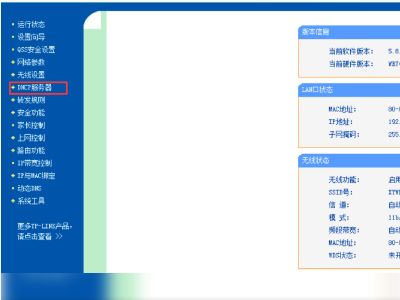
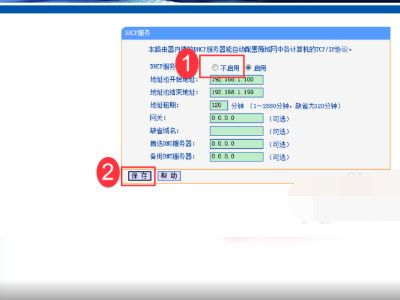
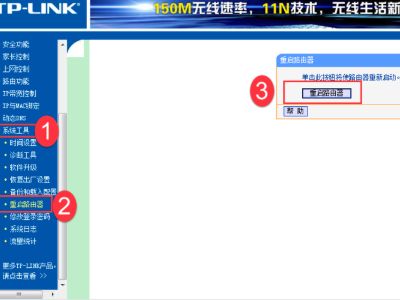
二、电脑上怎么样设置路由
电脑上怎么设置路由器
电脑上设置路由器需要以下步骤:
打开浏览器,输入路由器的默认IP地址(通常为192.168.1.1或192.168.0.1),按下回车键。
输入默认用户名和密码进行登录。如果您不知道它们是什么,可以在路由器的说明书中找到这些信息。
登录成功后,您将进入路由器的管理页面。在这里,您可以配置各种设置,如无线网络设置、端口转发、DHCP设置等。
如果您想设置无线网络,可以在菜单中找到“无线网络设置”选项。您可以更改网络名称(也称为SSID)和密码,选择加密类型(如WPA2)等。
如果您想设置端口转发,可以在菜单中找到“端口转发”选项。您需要输入内部IP地址和端口号以及外部IP地址和端口号,以便将流量路由到特定设备或应用程序。
如果您想配置DHCP服务器,可以在菜单中找到“DHCP服务器”选项。您可以设置IP地址池范围、租赁时间和其他选项。
完成所有设置后,请记得单击“保存”或“应用”按钮以保存更改。有些路由器还需要重新启动才能应用更改。
总之,电脑上设置路由器需要一些技术知识和经验。如果您不确定如何进行操作,建议您查看路由器的说明书或联系技术支持。
三、电脑怎么设置路由器wifi设置教程
1、宽带网络的总线连接路由器的WAN口,路由器的LAN口连接电脑。
2、启动设备后,打开浏览器,在地址栏中输入192.168.1.1进入无线路由器设置界面。(如进不了请翻看路由器底部铭牌或者是路由器使用说明书,不同型号路由器设置的默认都不一样。)
3、设置界面出现一个登录路由器的帐号及密码,输入默认帐号和密码admin,也可以参考说明书;
4、登录成功之后选择设置向导的界面,默认情况下会自动弹出;
5、选择设置向导之后会弹出一个窗口说明,通过向导可以设置路由器的基本参数,直接点击下一步即可;
6、根据设置向导一步一步设置,选择上网方式,通常ADSL用户则选择第一项PPPoE,如果用的是其他的网络服务商则根据实际情况选择下面两项,如果不知道该怎么选择的话,直接选择第一项自动选择即可,方便新手操作,选完点击下一步;
7、输入从网络服务商申请到的账号和密码,输入完成后直接下一步;
8、设置wifi密码,尽量字母数字组合比较复杂一点不容易被蹭网。
9、输入正确后会提示是否重启路由器,选择是确认重启路由器,重新启动路由器后即可正常上网。